使用u盘拷贝文件,已是如今较为常用的手段了,当我们拷贝一个大于4G的文件如果出现警告导致拷贝失败该怎么办呢? 出现拷贝失败通常都是u盘的文件系统类型为fat32格式所造成的结果。那么我们只要将其转化为ntfs格式就可以了,下面小编分享给大家将U盘改成NTFS格式的方法。
现在U盘已经成为一种主流的移动存储器,它的体积小,功能却很多!它本身具有权限设置,它的设置可以帮助我们更方便的管理磁盘,默认还是FAT32格式,那么如何将U盘改成NTFS格式呢?下面,小编就教大家如何将U盘改成NTFS格式。
怎样将U盘改成NTFS格式
插上U盘,打开“此电脑”,在显示U盘的盘符上右击,选择“格式化”。
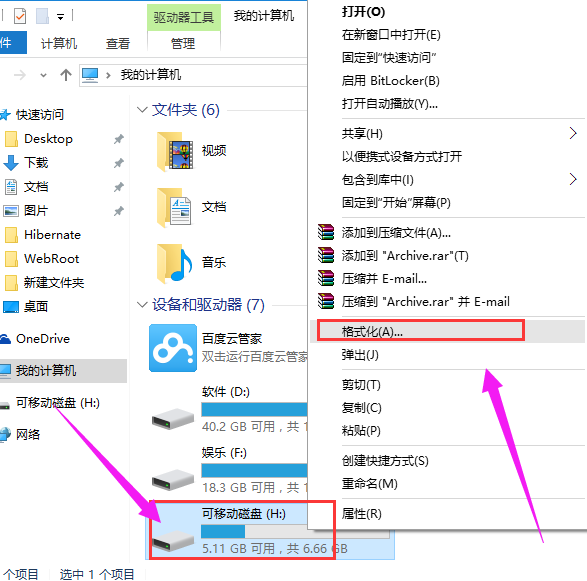
NTFS图解详情-1
在"文件系统(F)"的下拉框中选择NTFS,然后点击“开始”按钮。
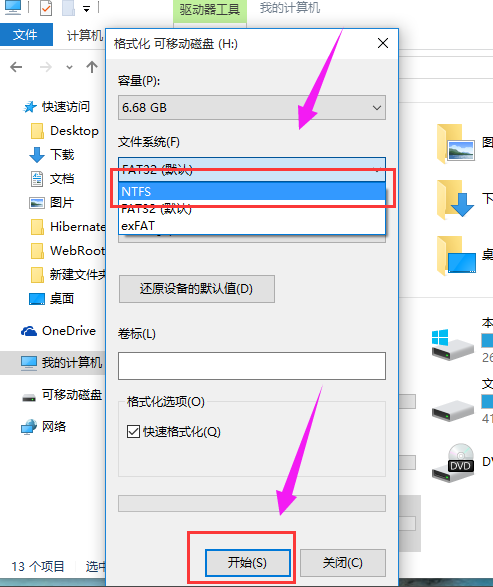
NTFS图解详情-2
弹出警告,提示“格式化将删除该磁盘上的所有数据”,点击“确定”就开始格式化了,格式化成功会弹出“格式化完毕”的提示信息。
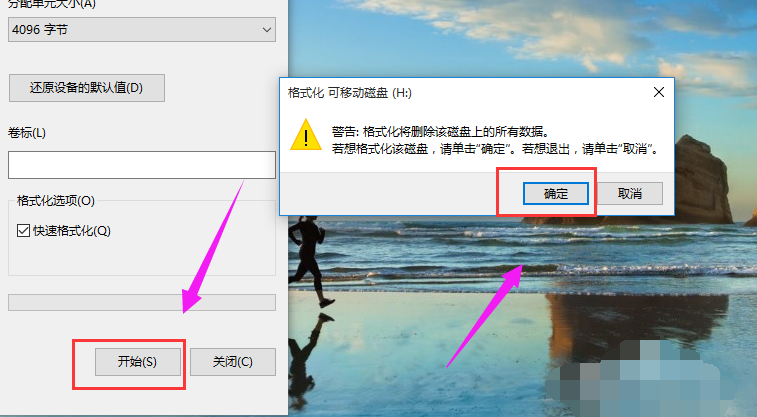
改成格式图解详情-3
格式化过后,在盘符上右击“属性”
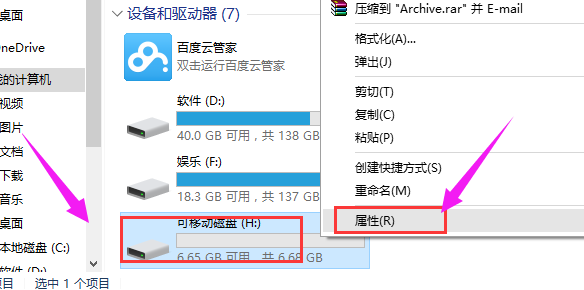
U盘图解详情-4
可以看到文件系统的类型是NTFS,这样U盘就可以拷贝4G以上的单个文件了。
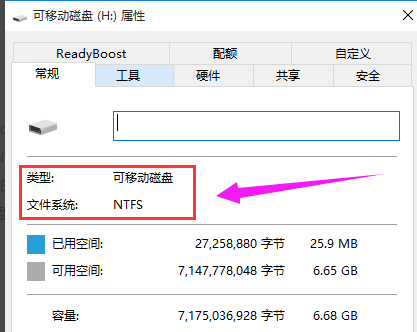
U盘图解详情-5
以上就是将U盘改成NTFS格式的操作方法了。

使用u盘拷贝文件,已是如今较为常用的手段了,当我们拷贝一个大于4G的文件如果出现警告导致拷贝失败该怎么办呢? 出现拷贝失败通常都是u盘的文件系统类型为fat32格式所造成的结果。那么我们只要将其转化为ntfs格式就可以了,下面小编分享给大家将U盘改成NTFS格式的方法。
现在U盘已经成为一种主流的移动存储器,它的体积小,功能却很多!它本身具有权限设置,它的设置可以帮助我们更方便的管理磁盘,默认还是FAT32格式,那么如何将U盘改成NTFS格式呢?下面,小编就教大家如何将U盘改成NTFS格式。
怎样将U盘改成NTFS格式
插上U盘,打开“此电脑”,在显示U盘的盘符上右击,选择“格式化”。
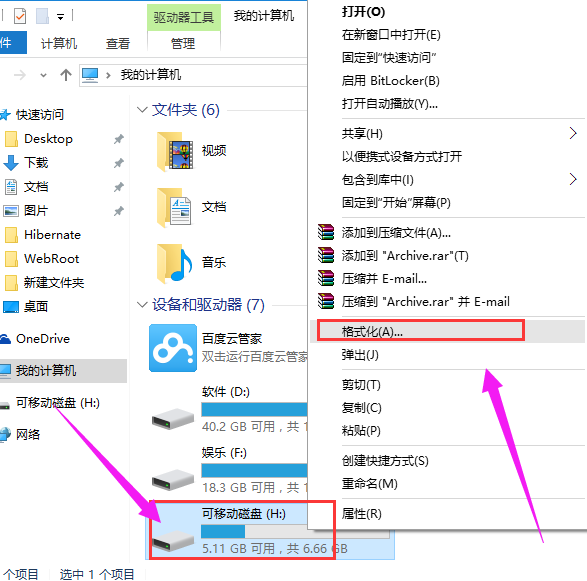
NTFS图解详情-1
在"文件系统(F)"的下拉框中选择NTFS,然后点击“开始”按钮。
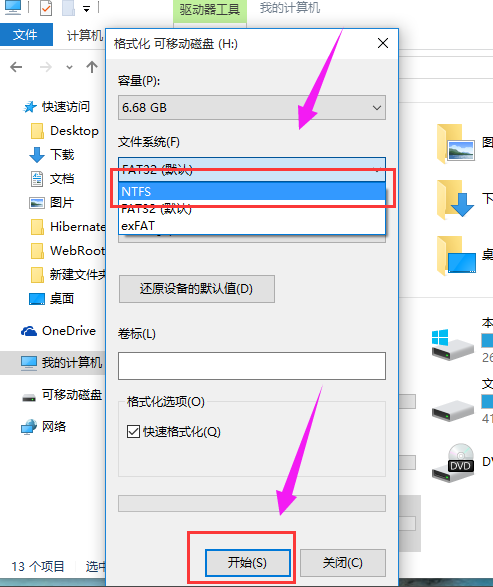
NTFS图解详情-2
弹出警告,提示“格式化将删除该磁盘上的所有数据”,点击“确定”就开始格式化了,格式化成功会弹出“格式化完毕”的提示信息。
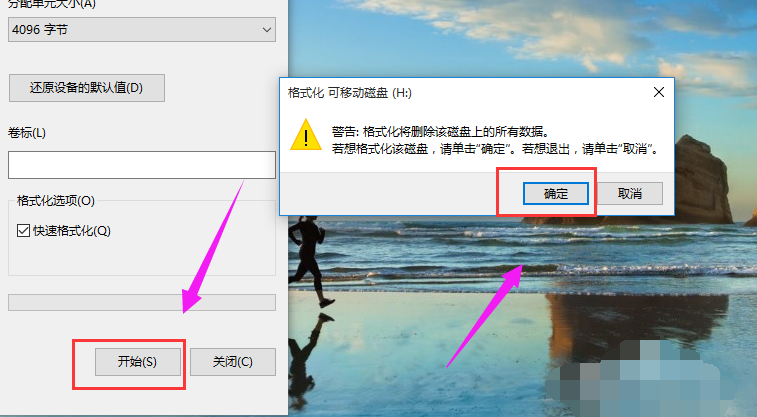
改成格式图解详情-3
格式化过后,在盘符上右击“属性”
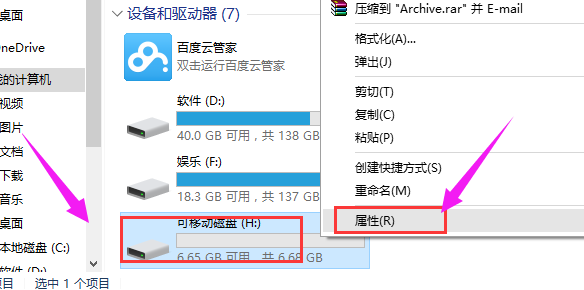
U盘图解详情-4
可以看到文件系统的类型是NTFS,这样U盘就可以拷贝4G以上的单个文件了。
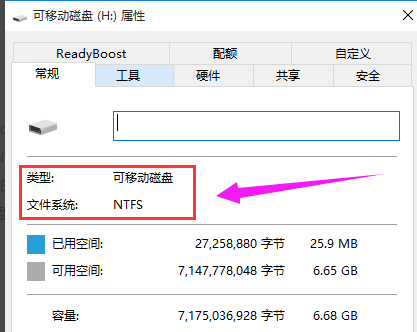
U盘图解详情-5
以上就是将U盘改成NTFS格式的操作方法了。
















